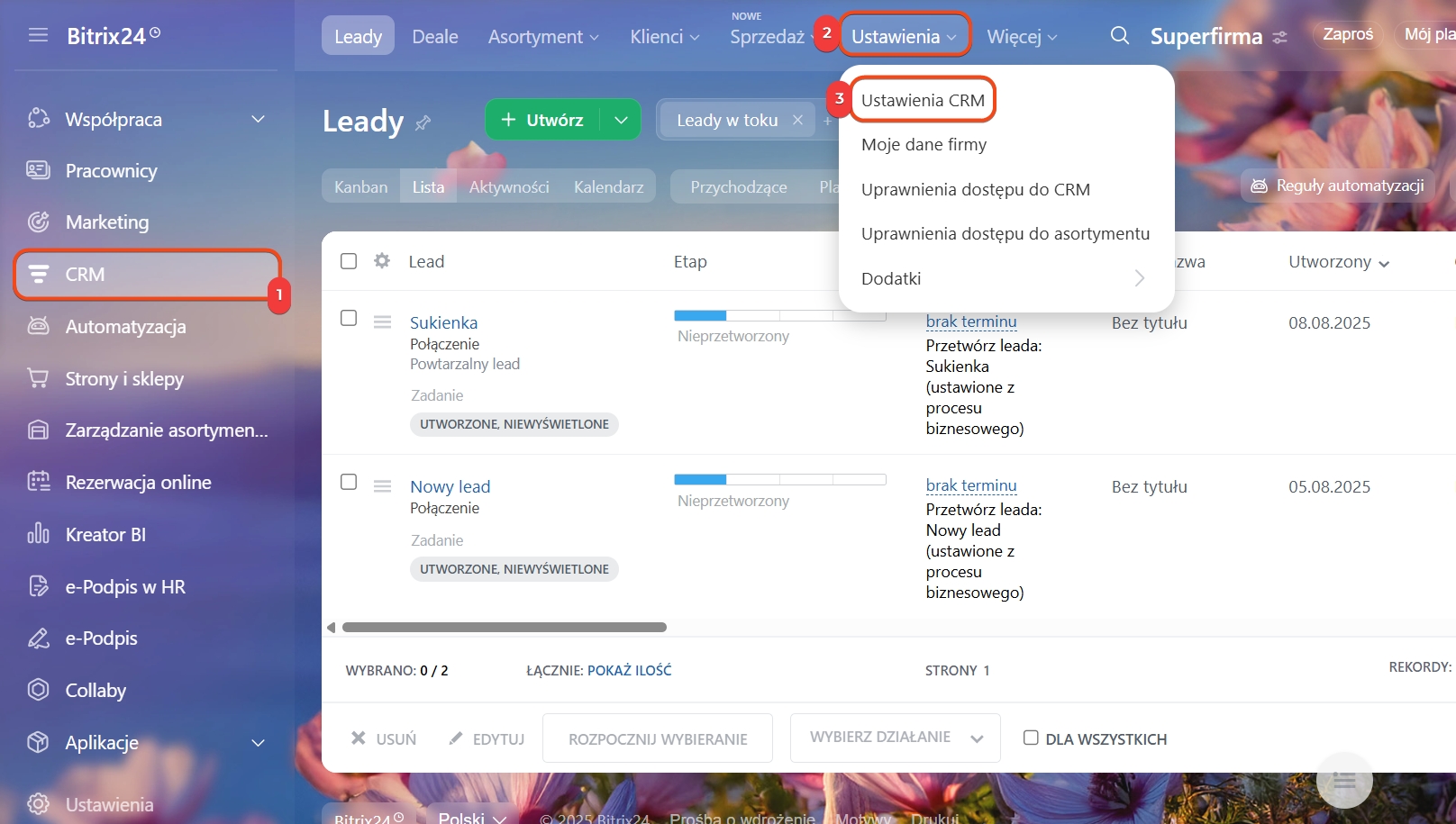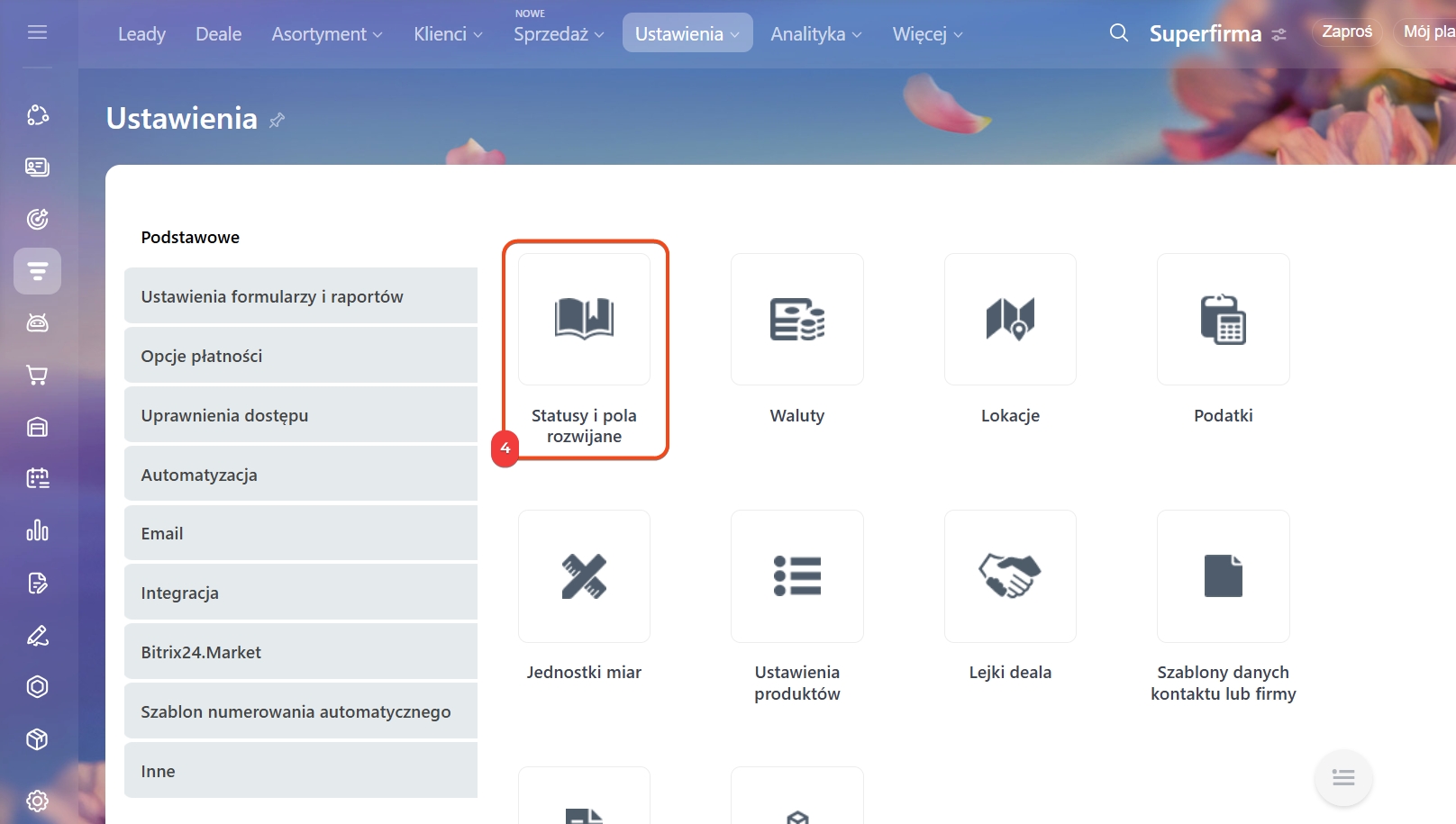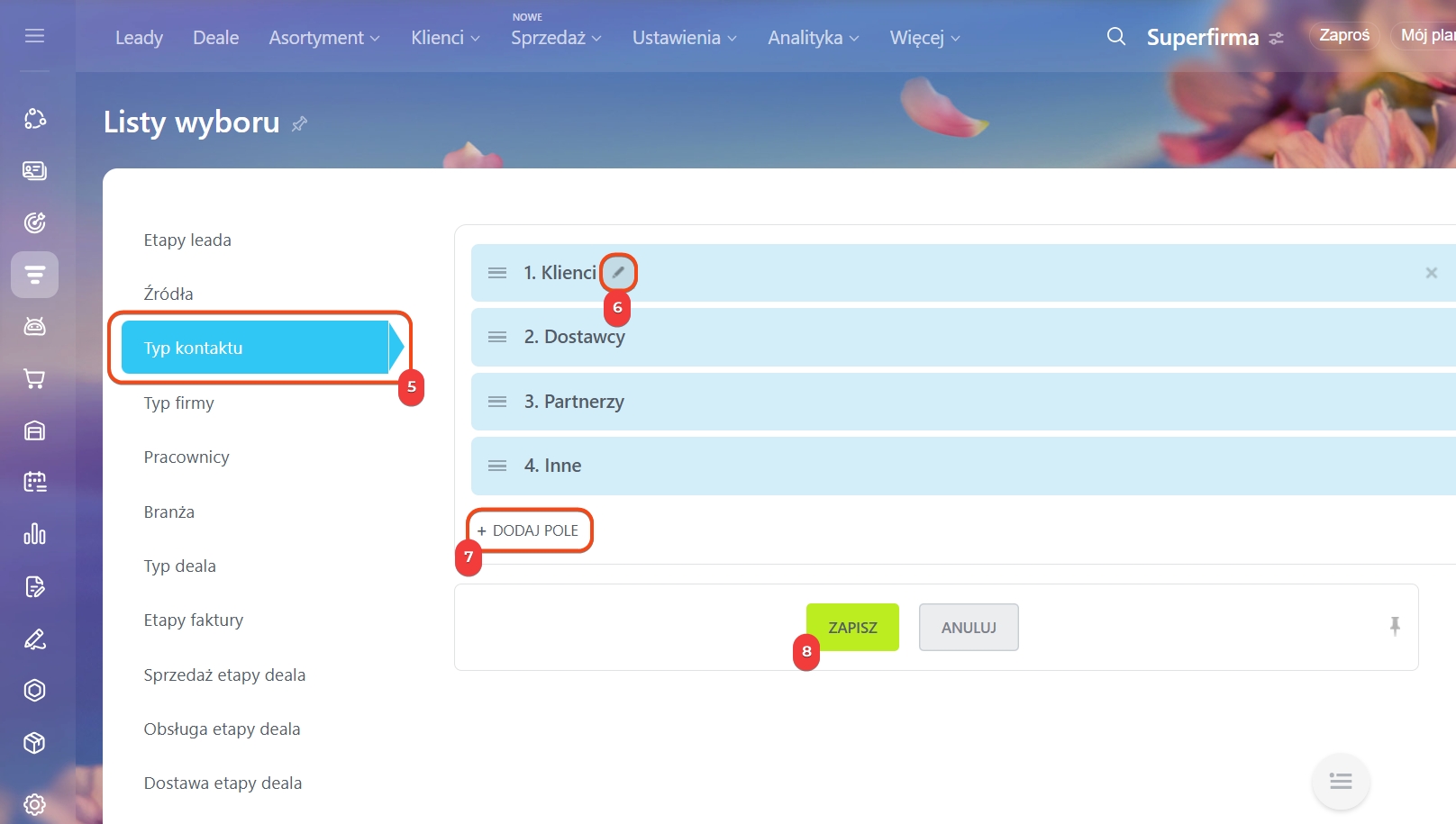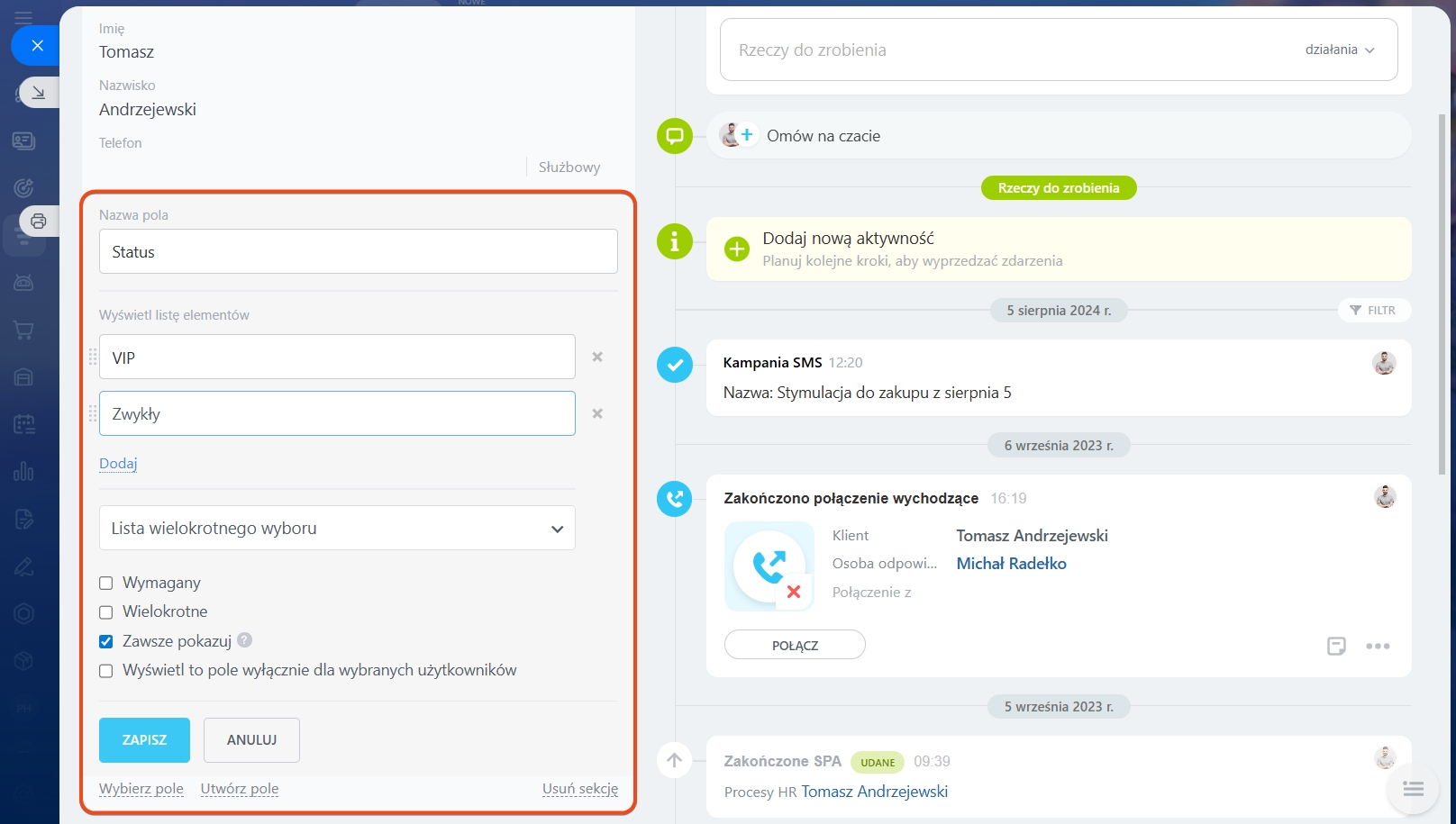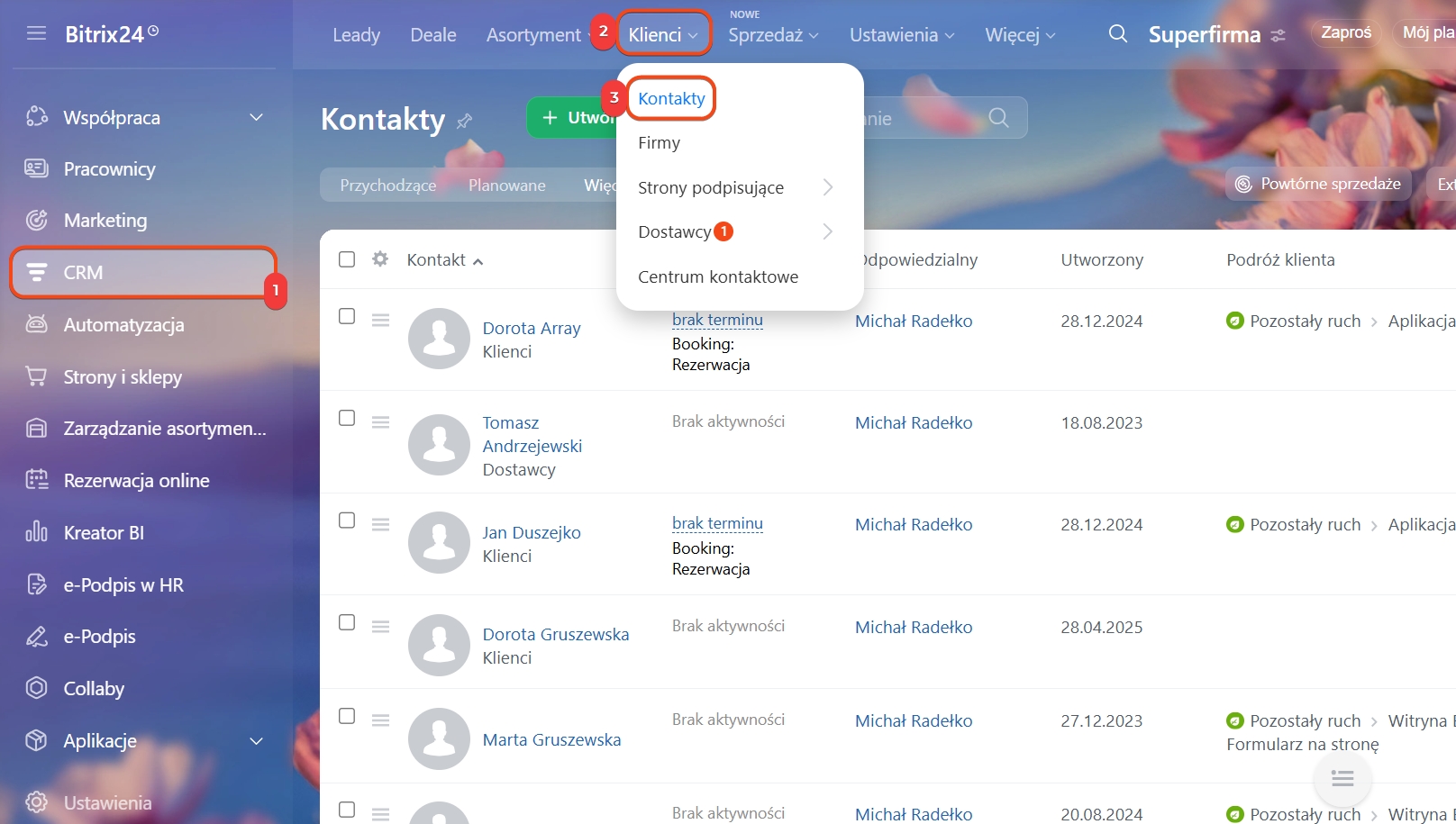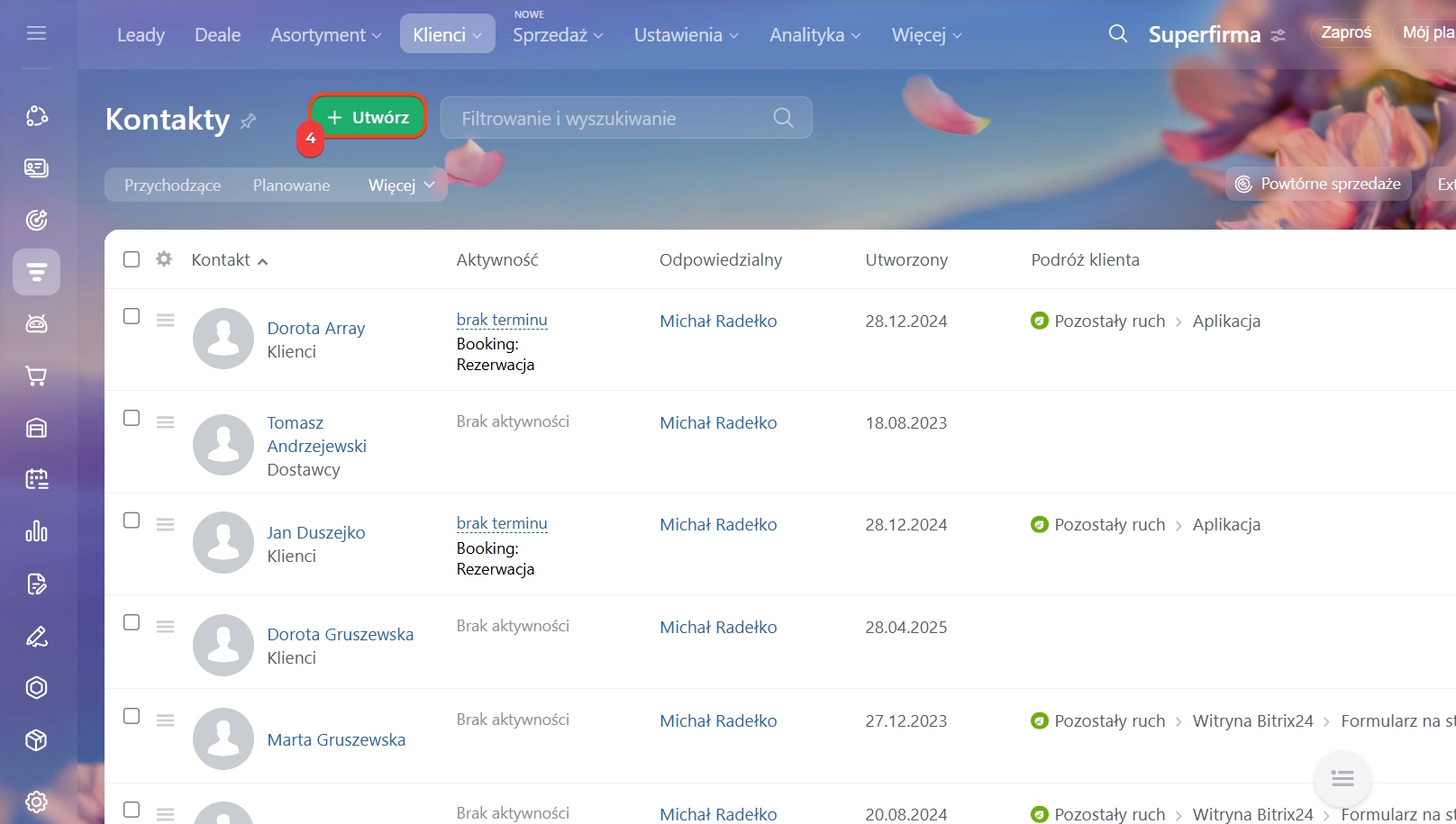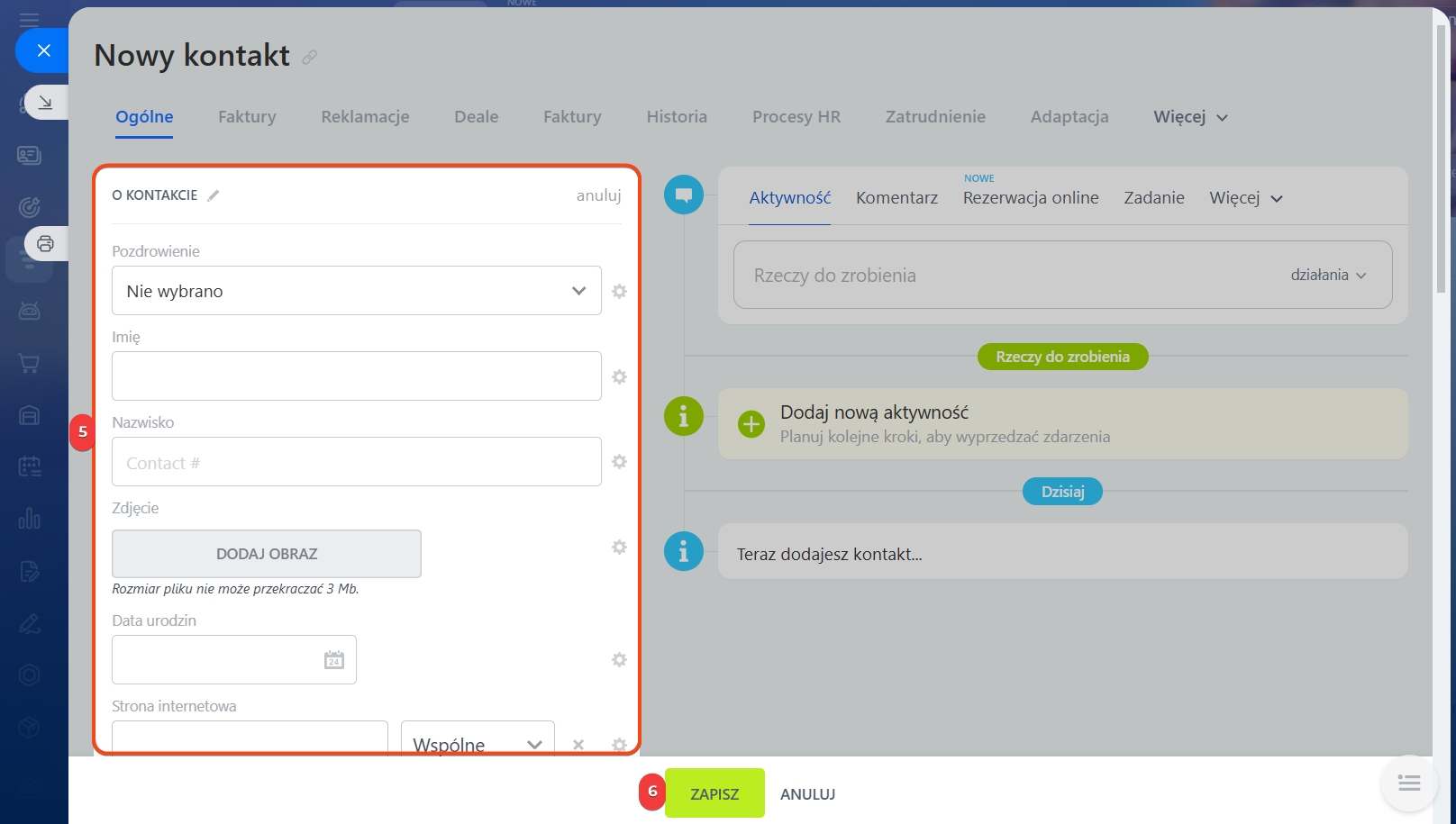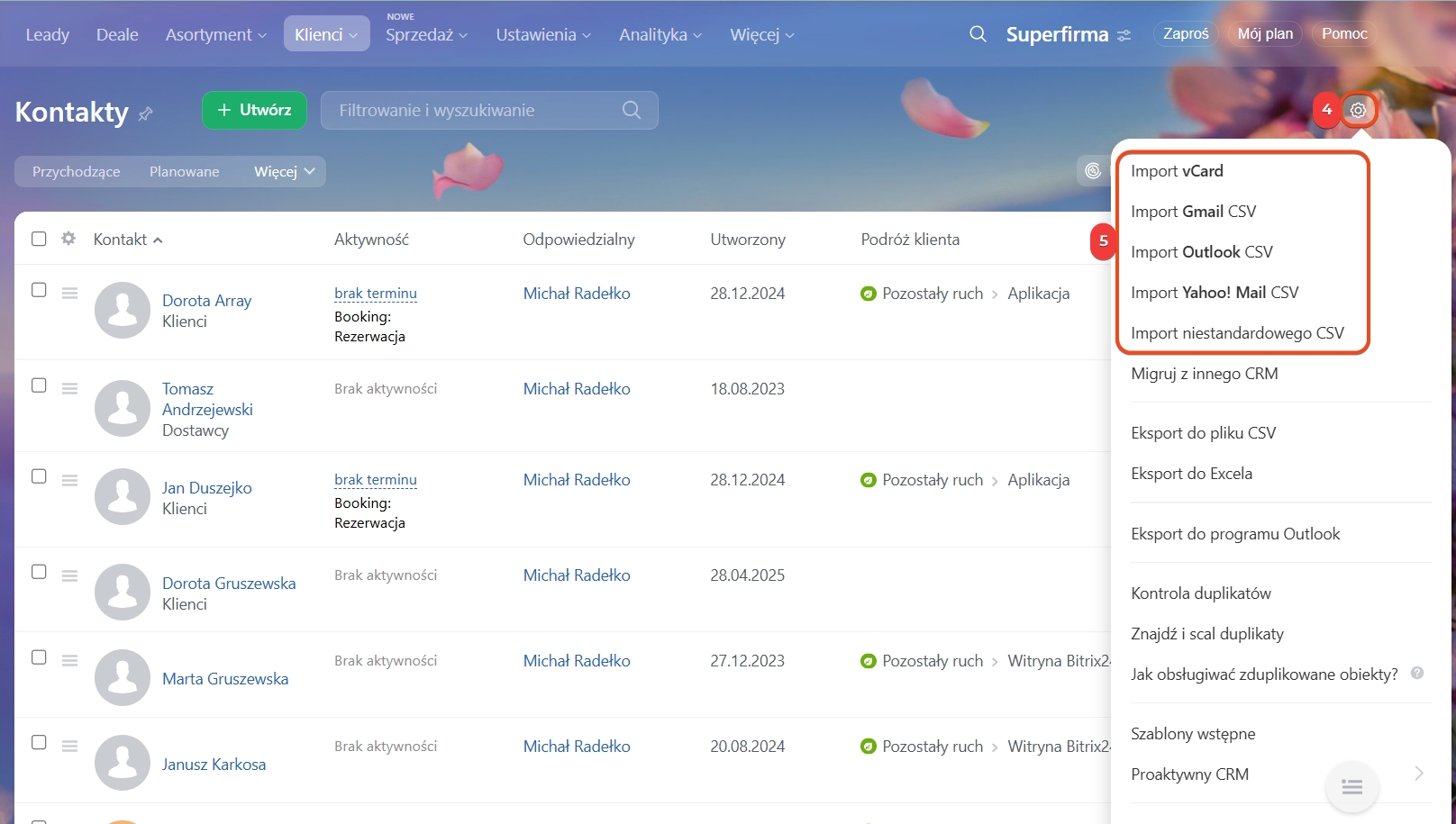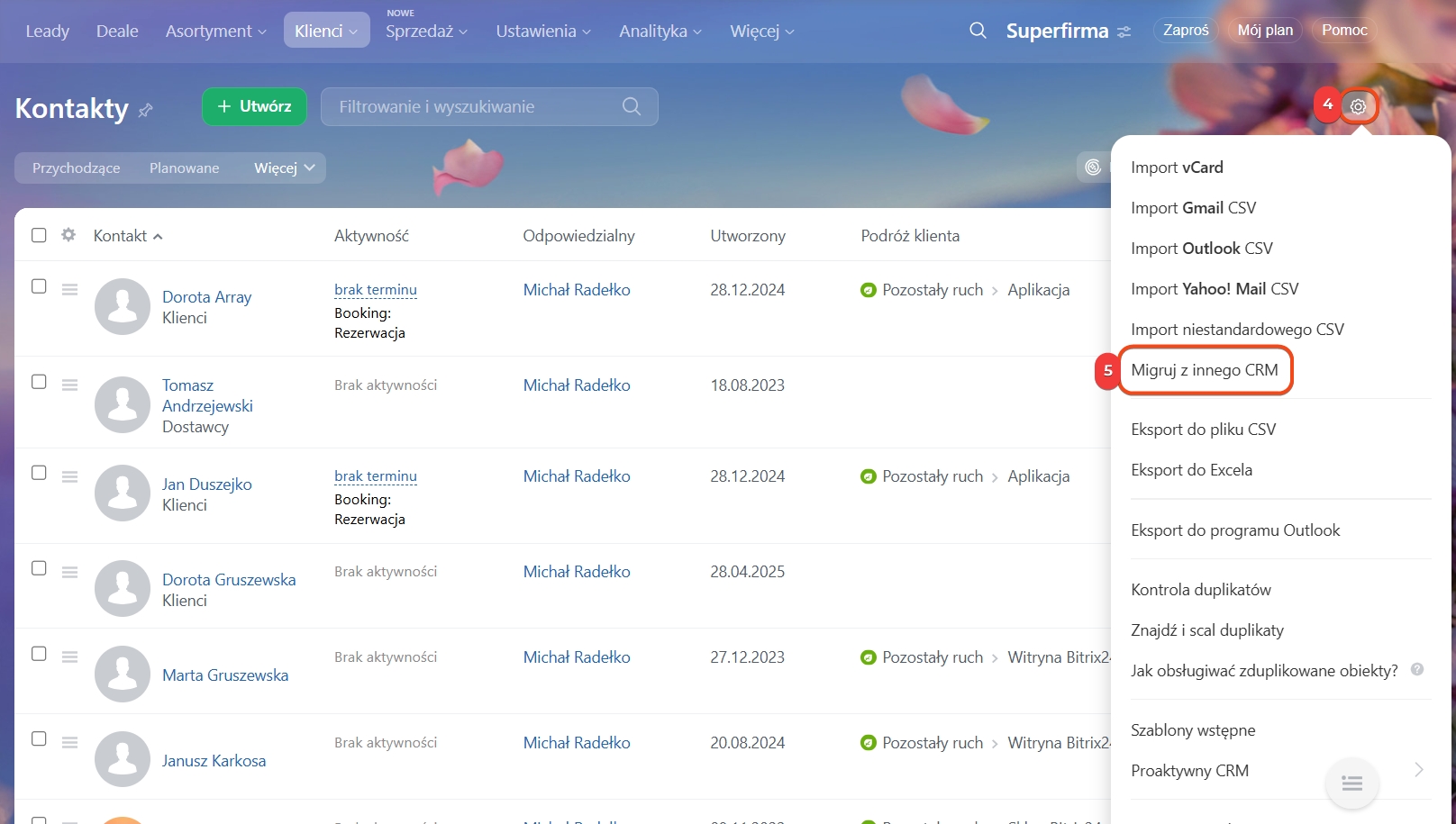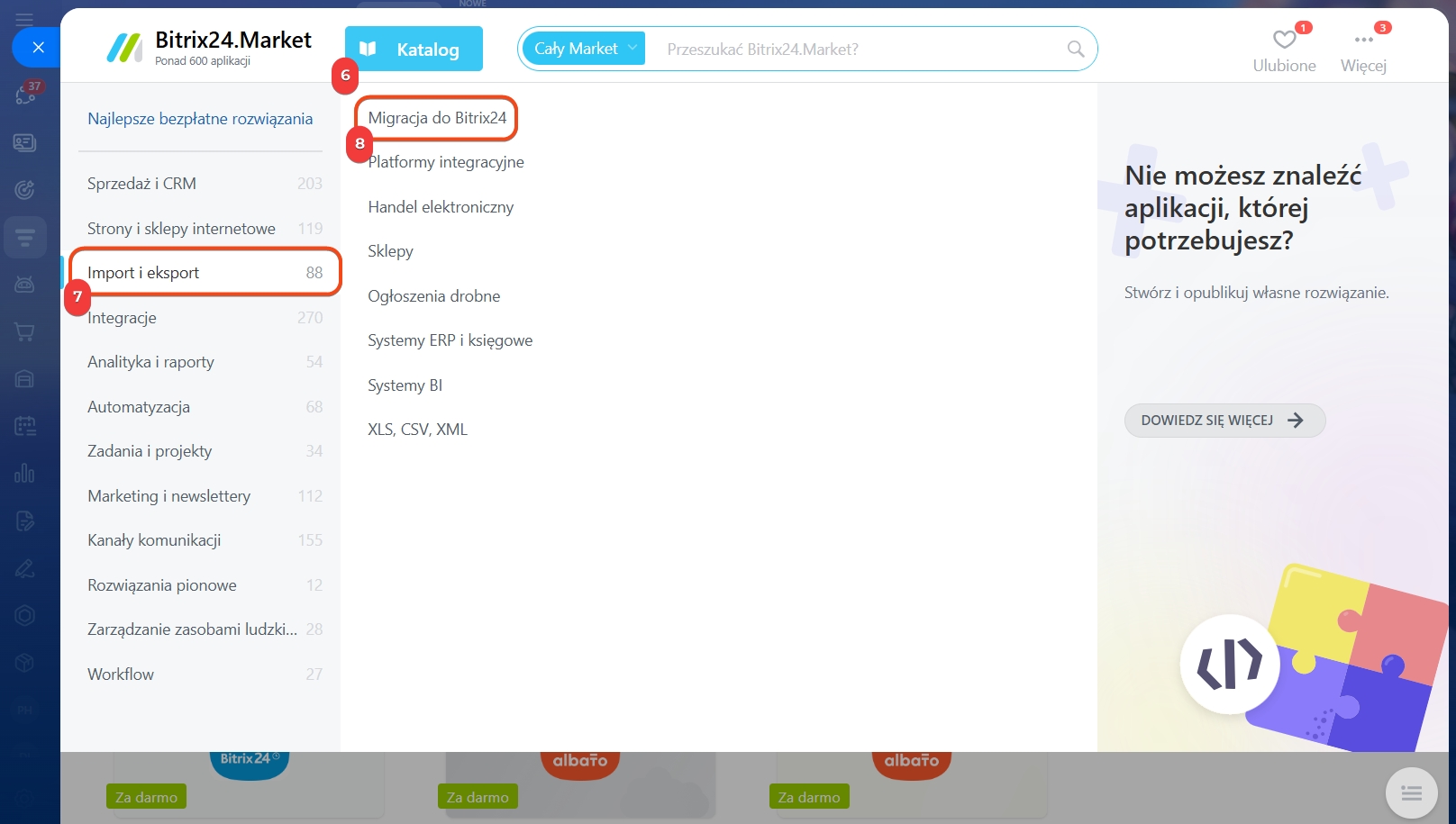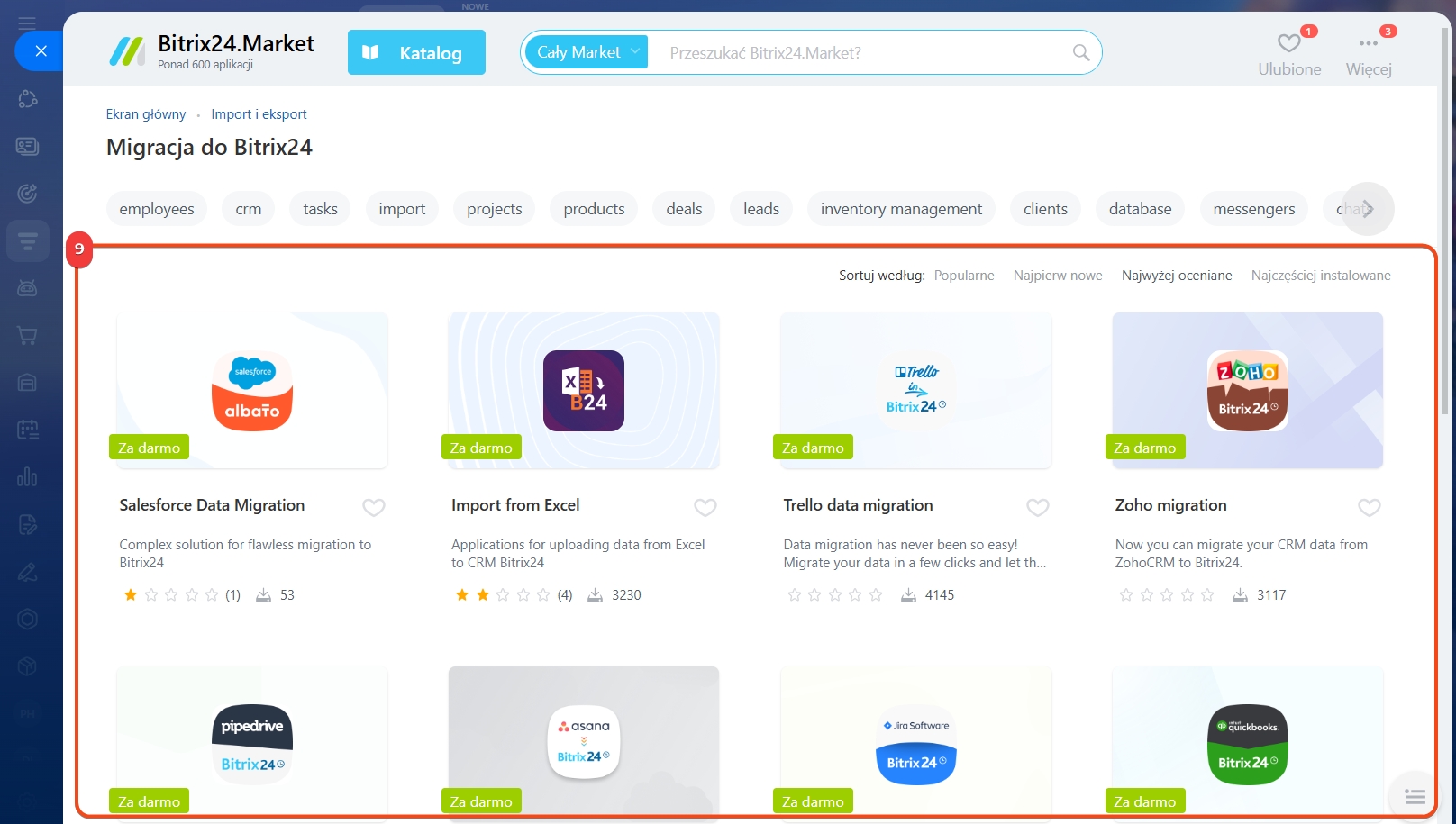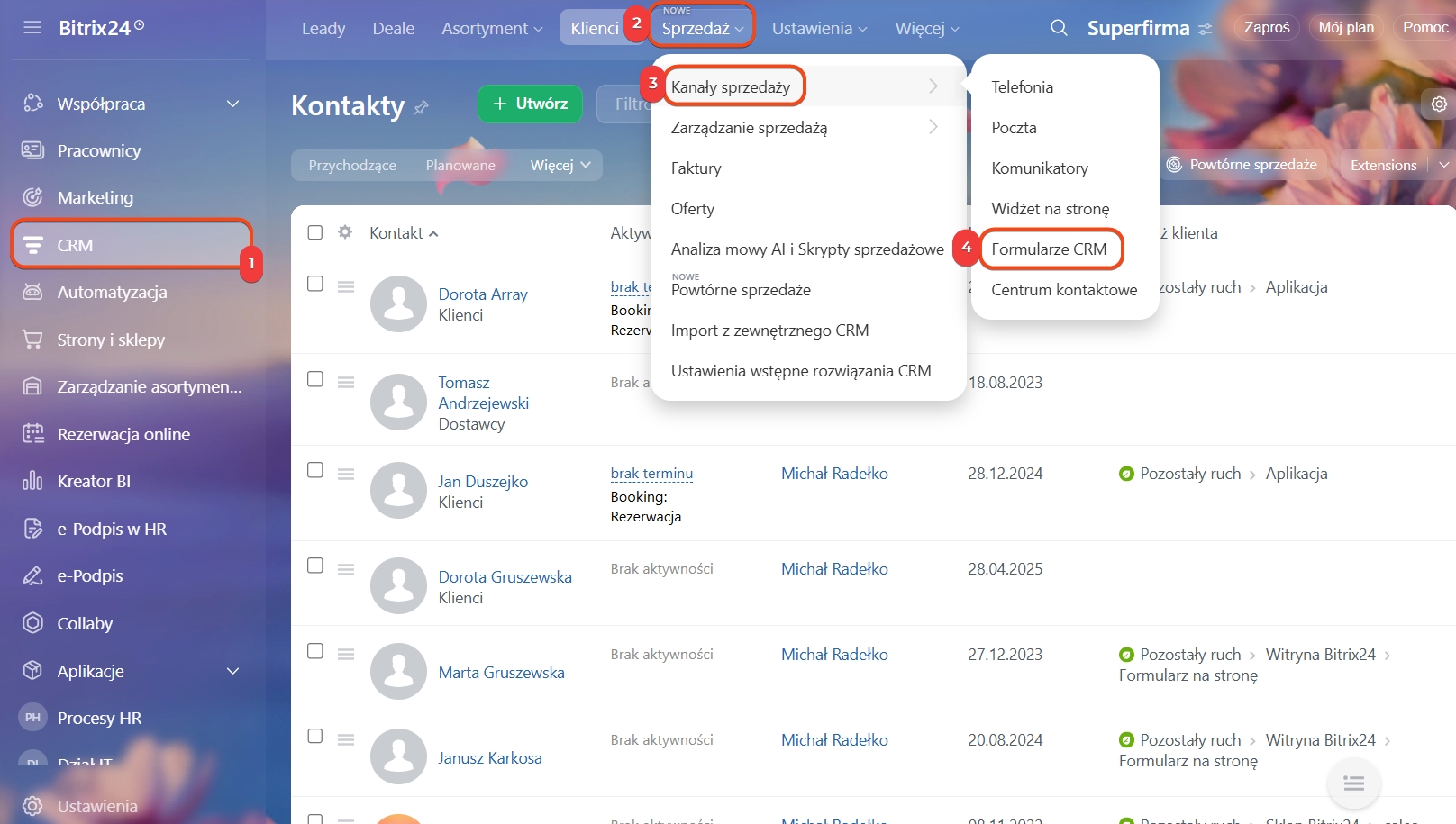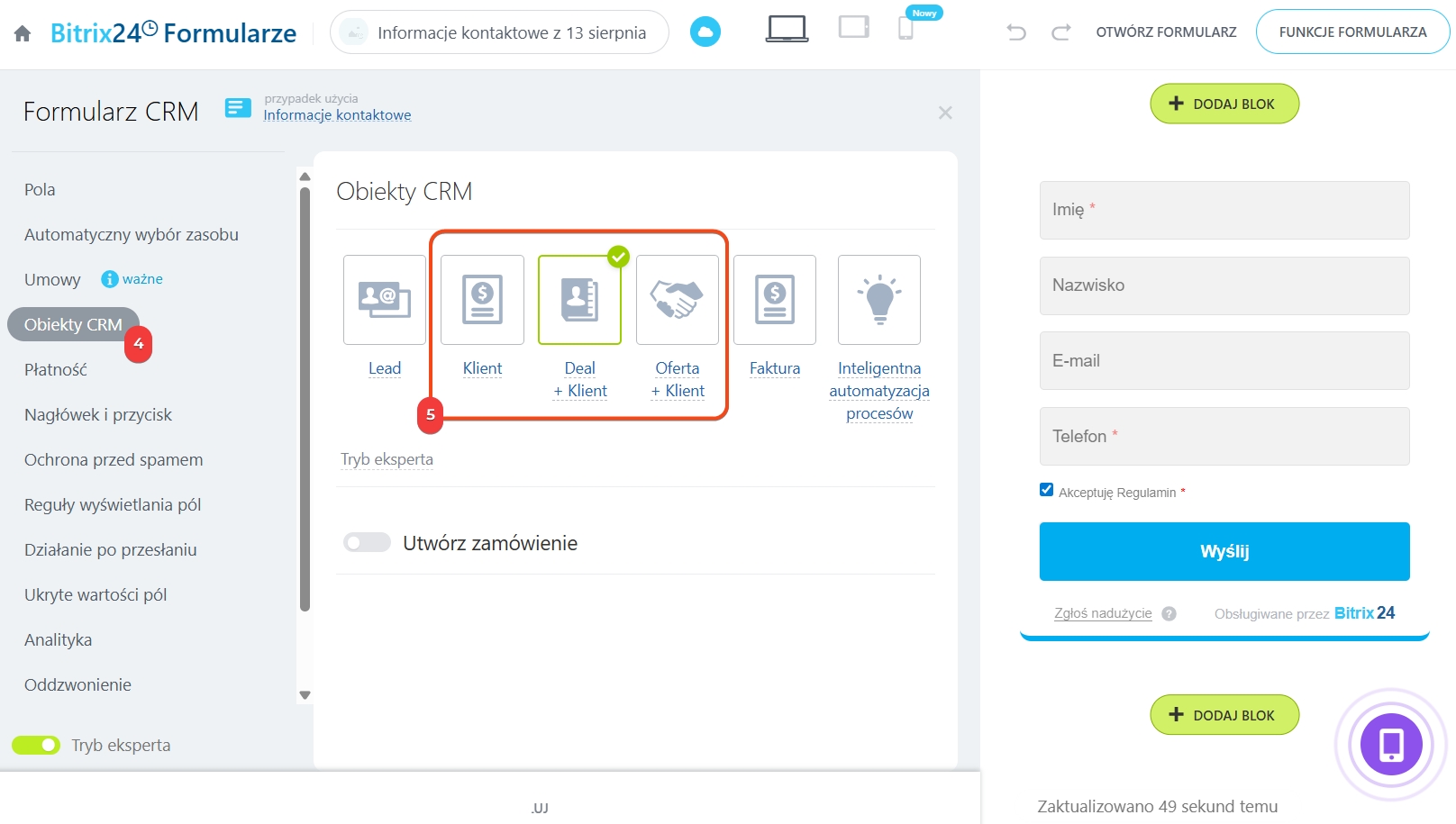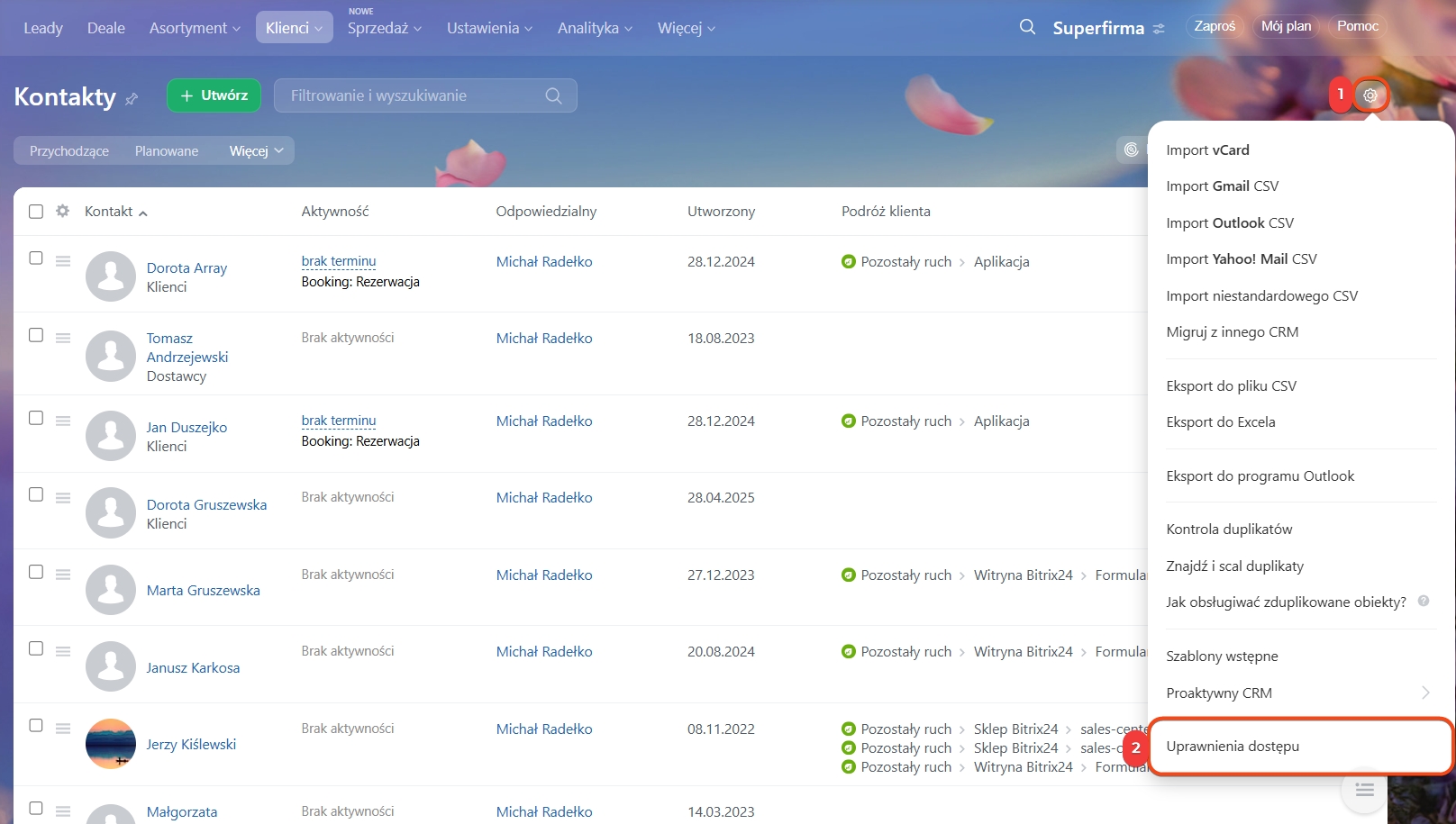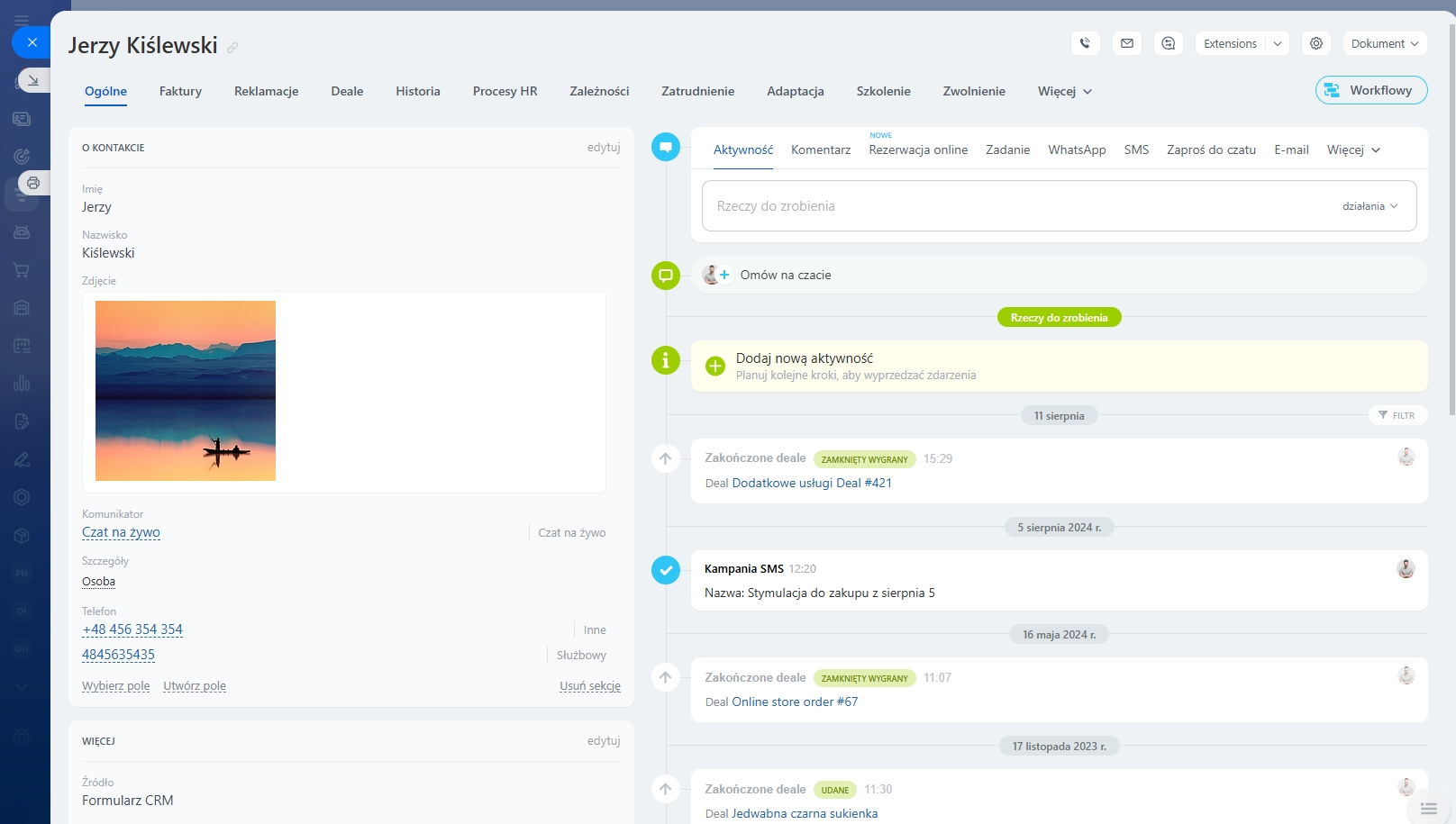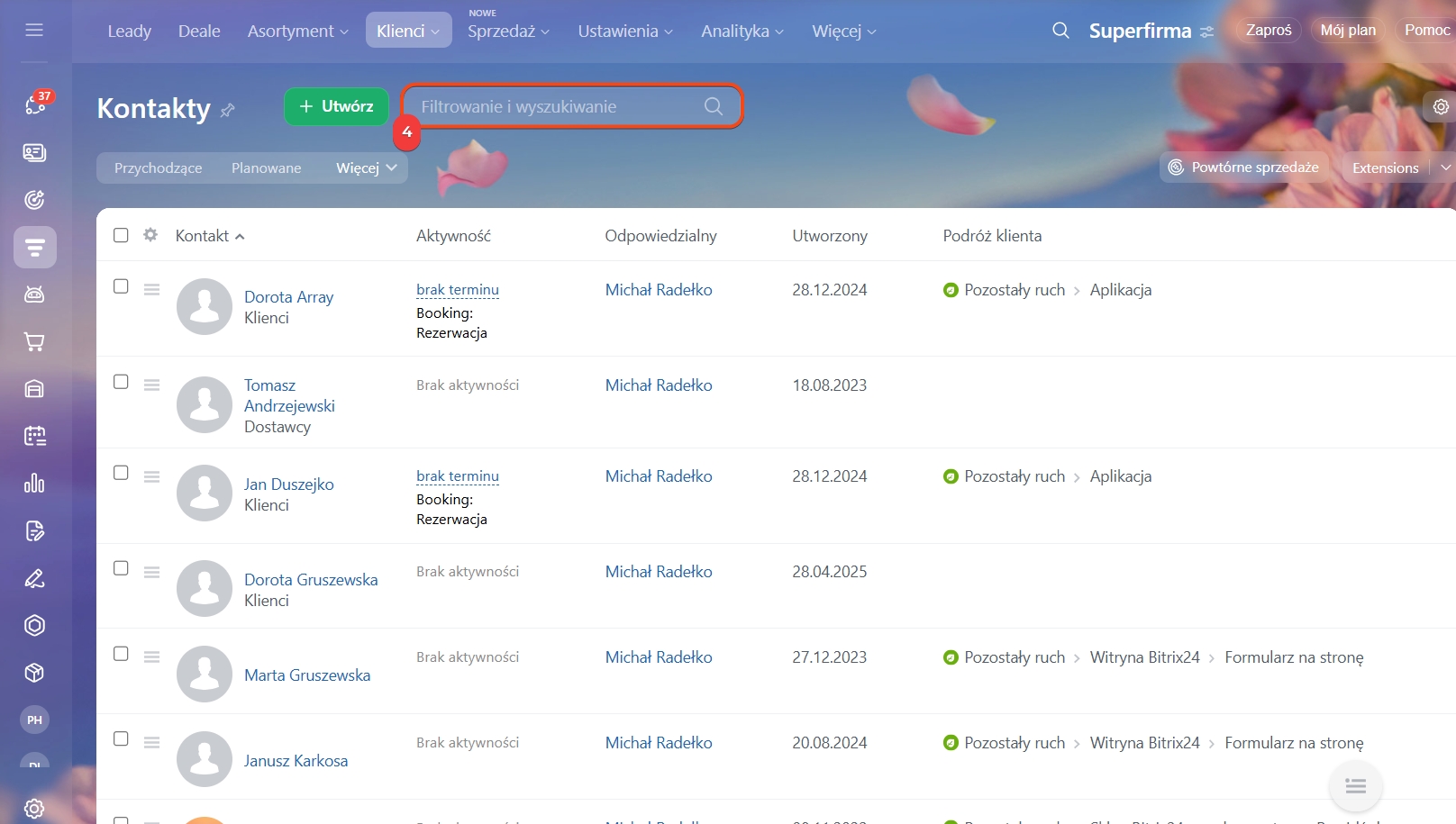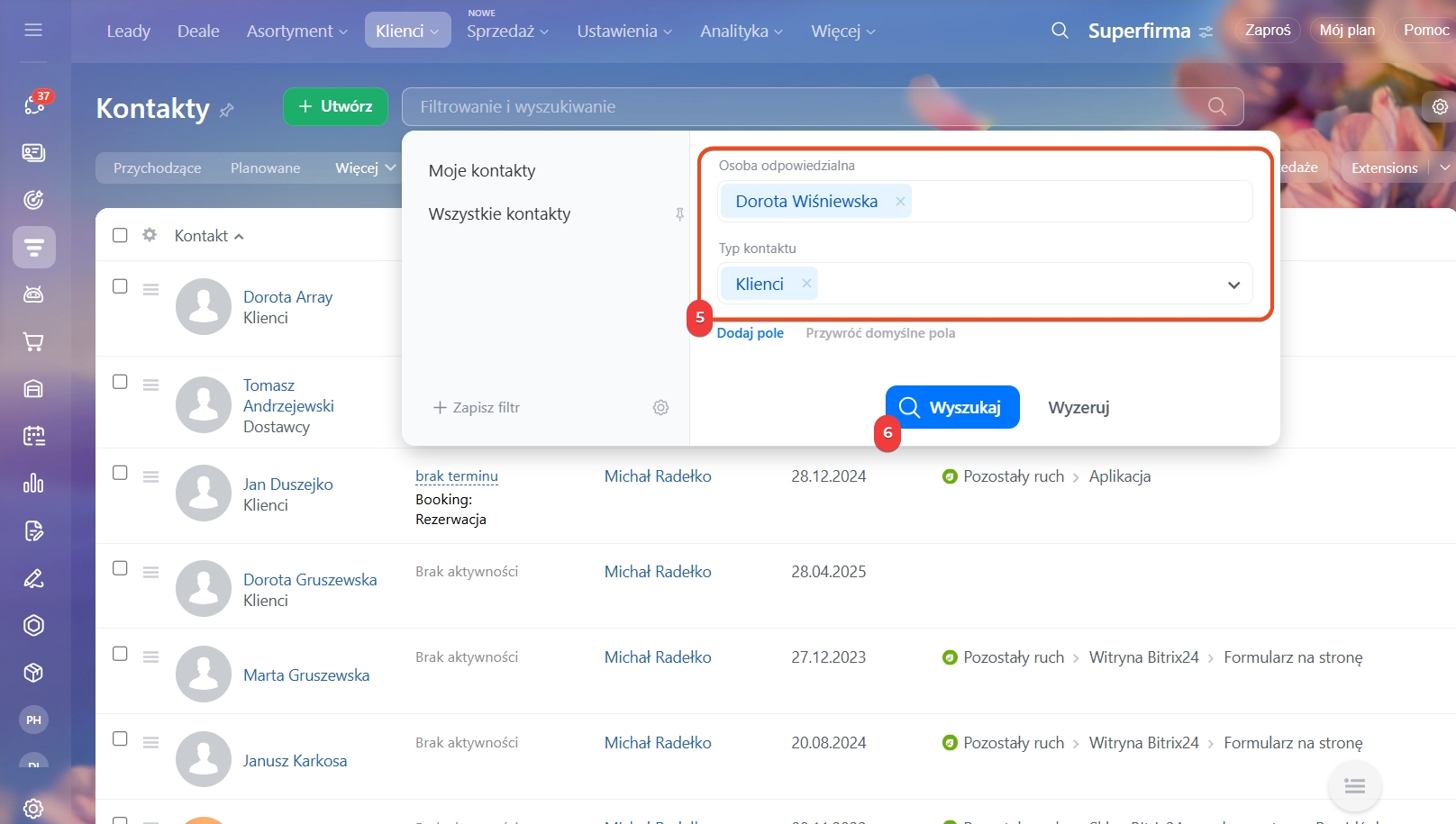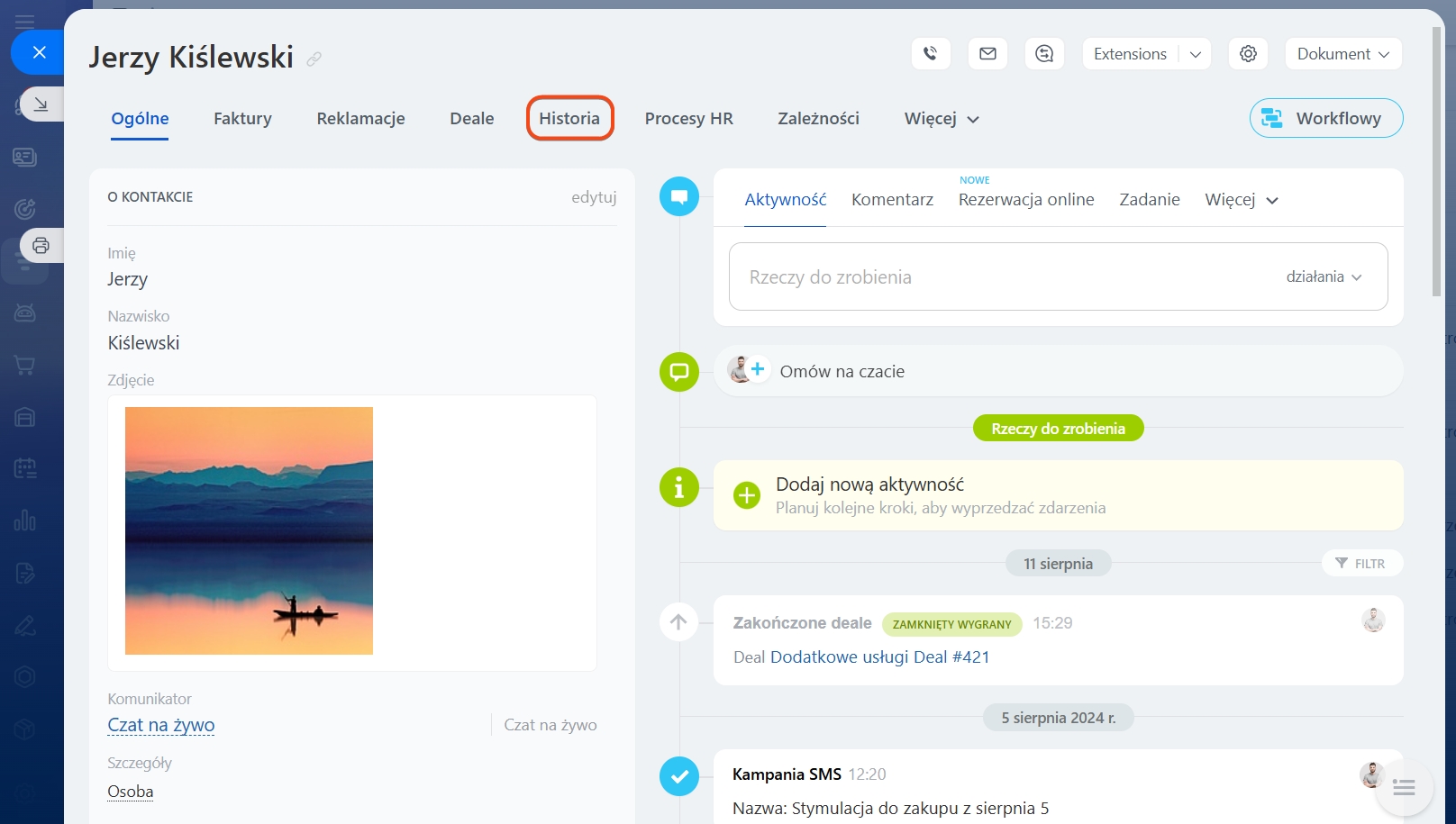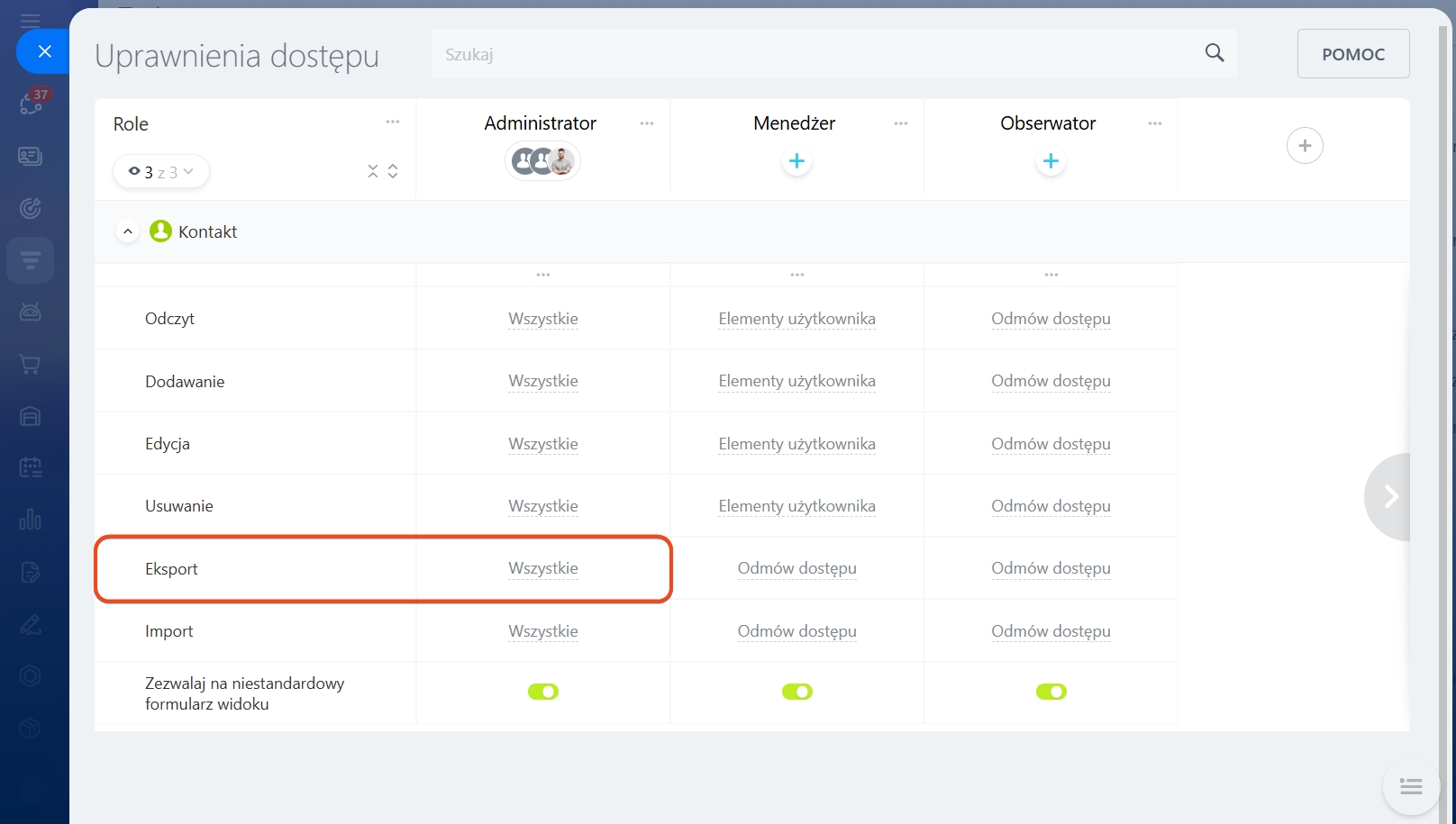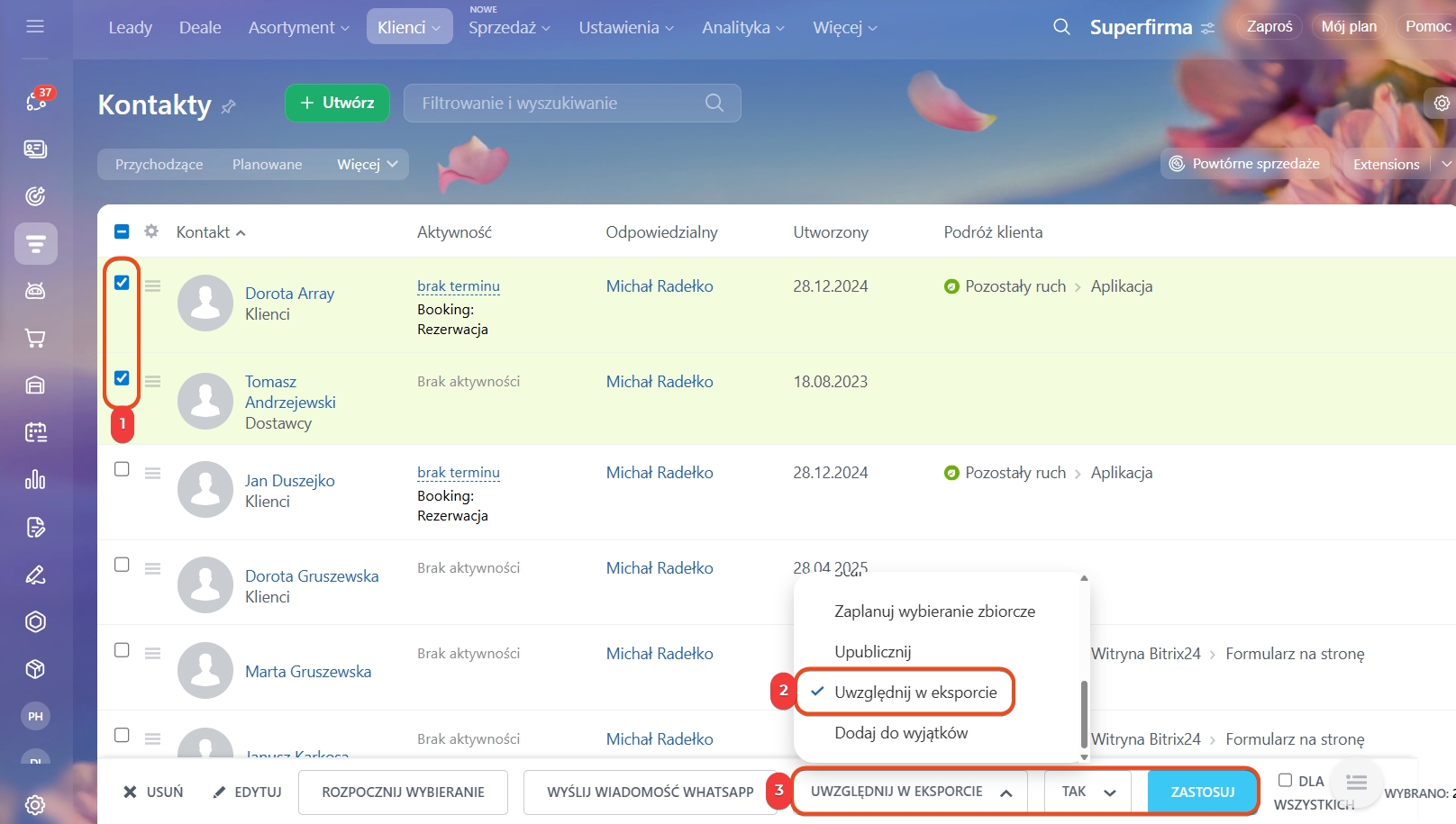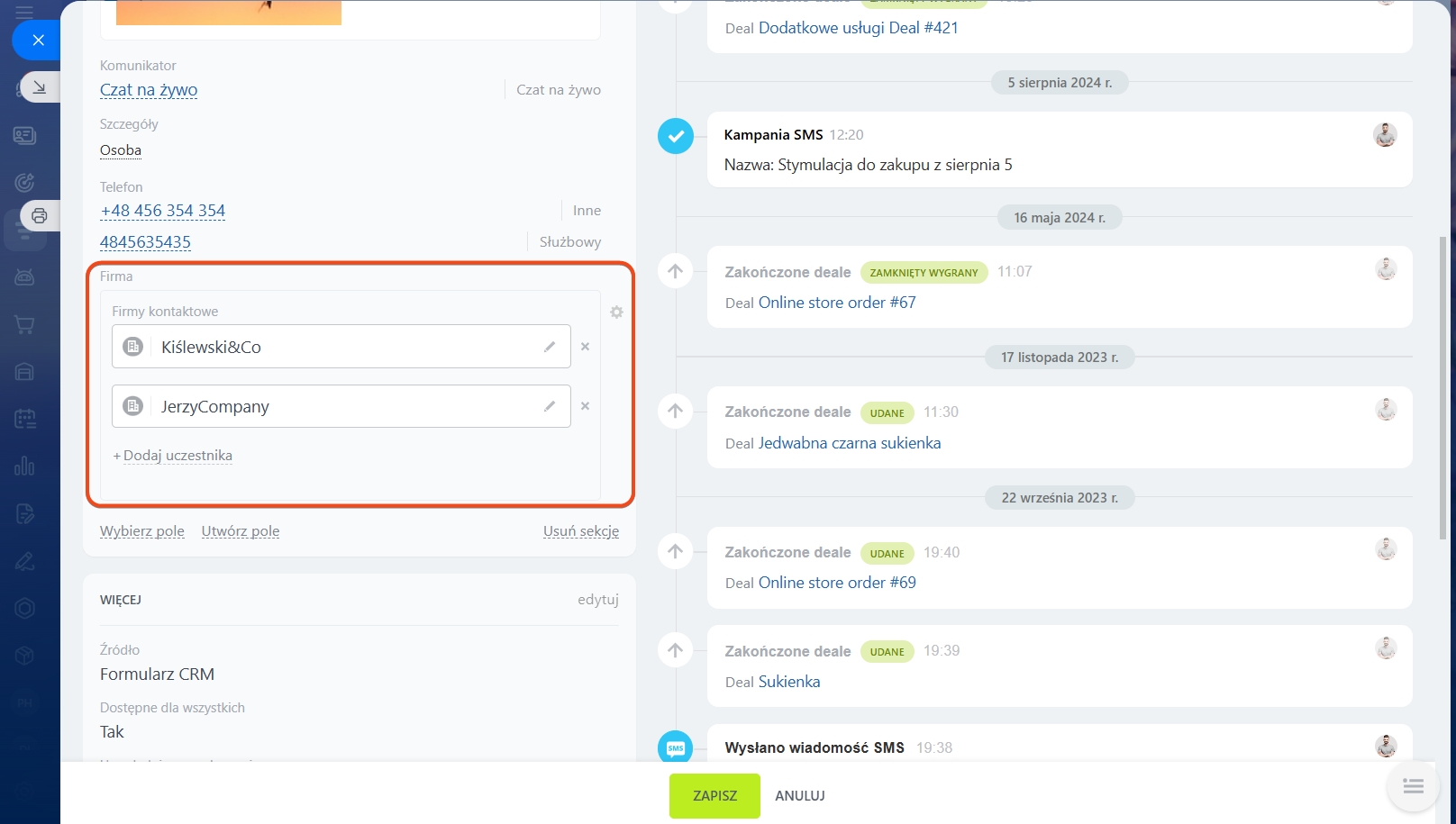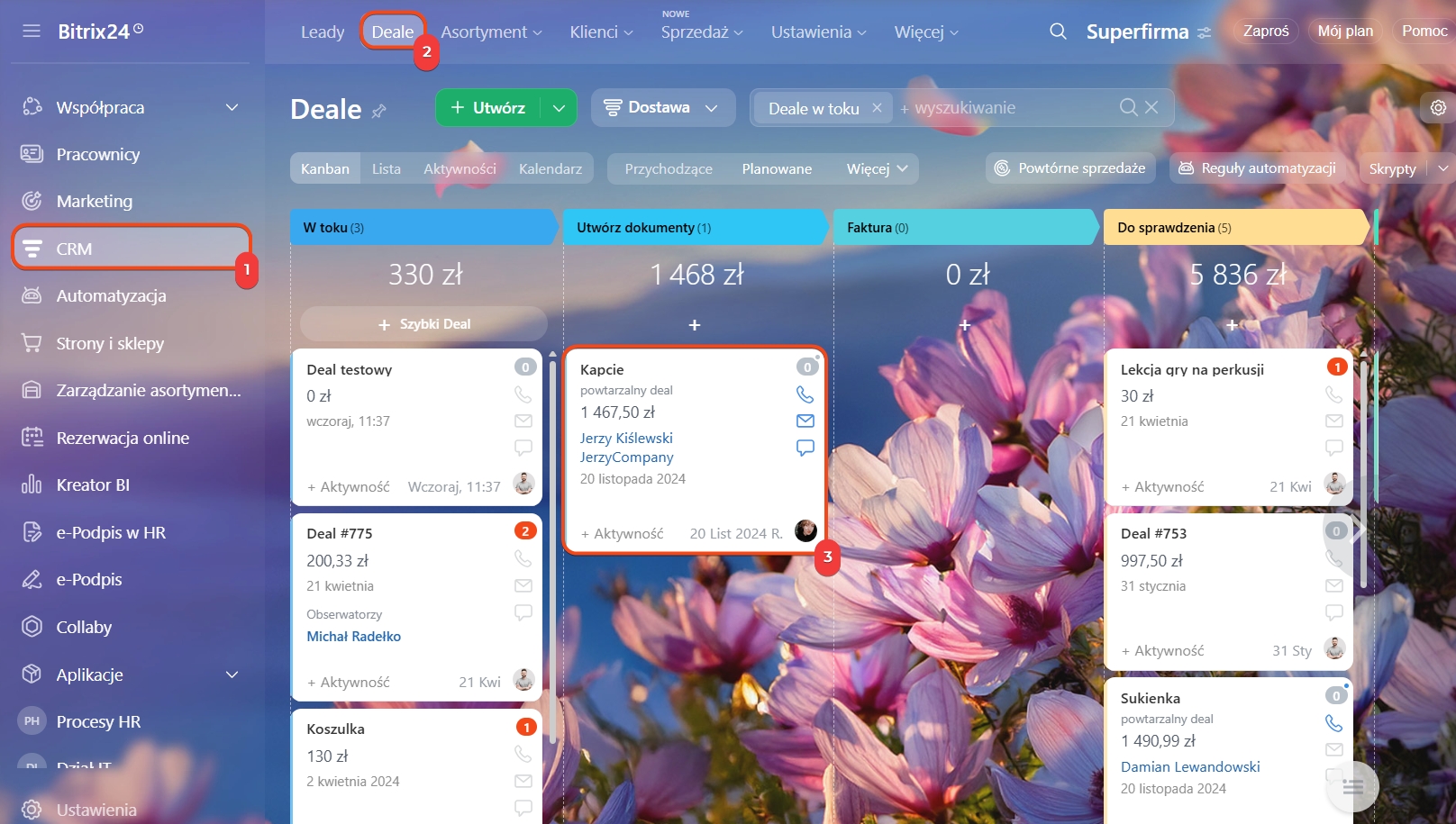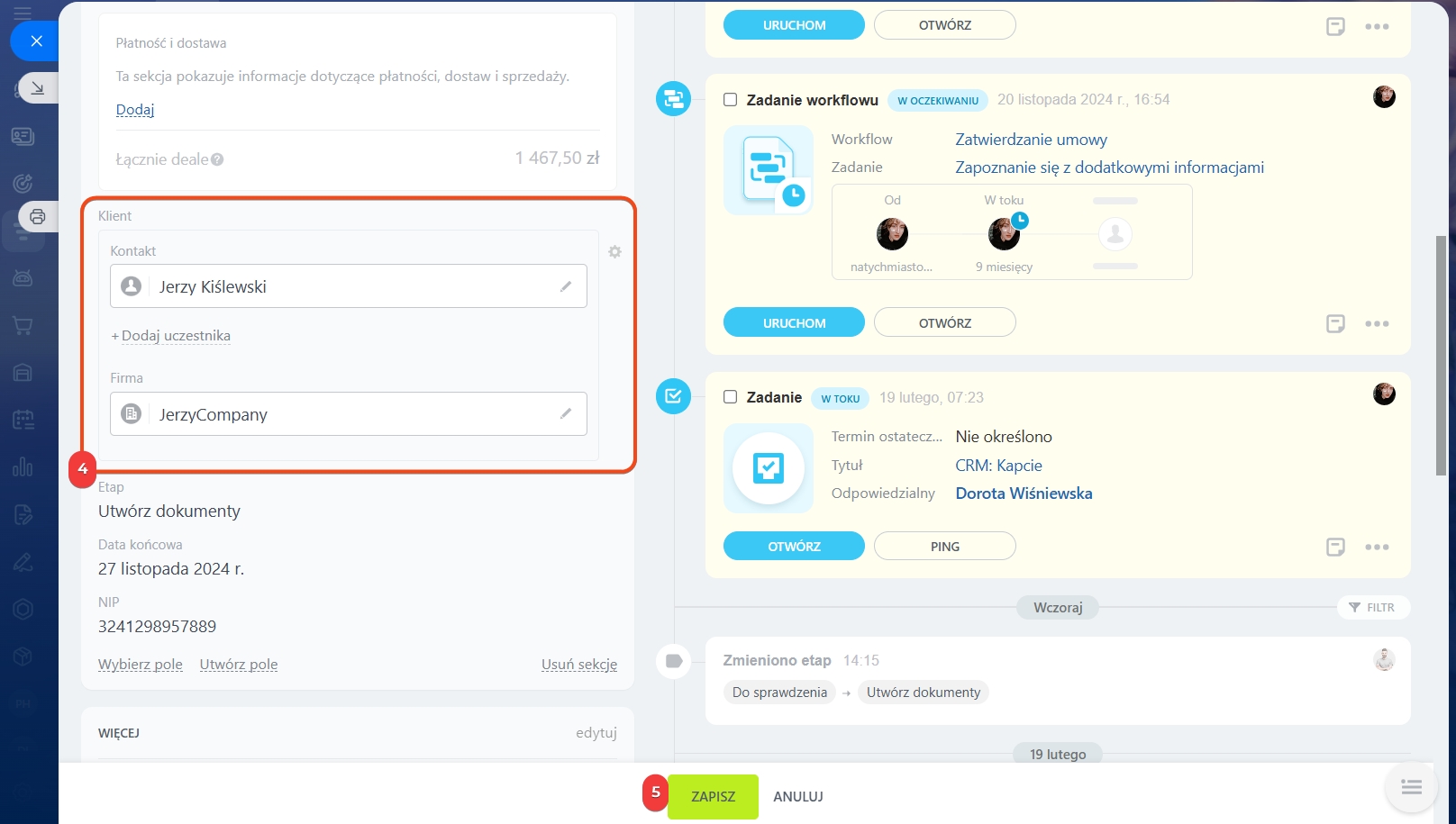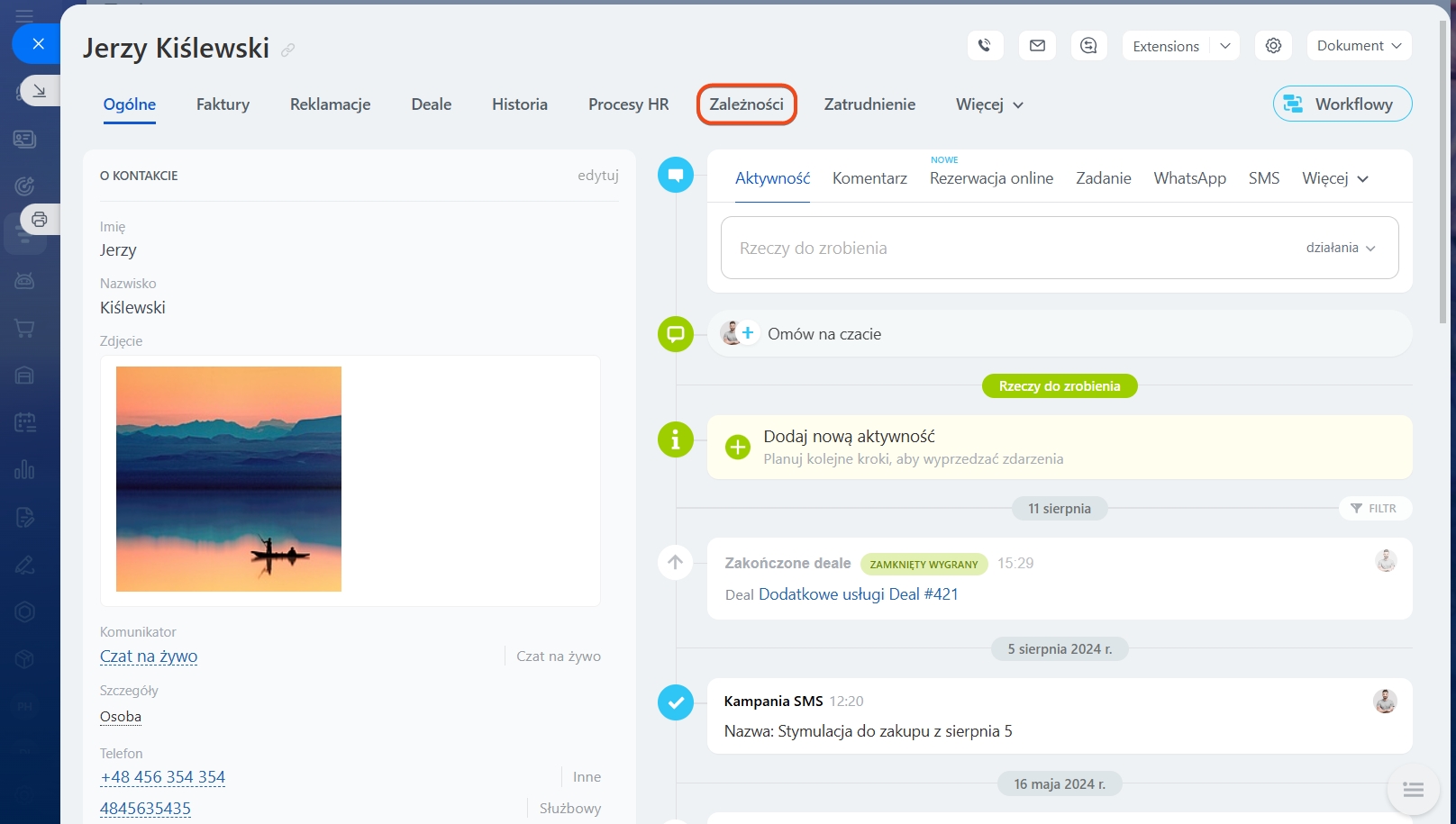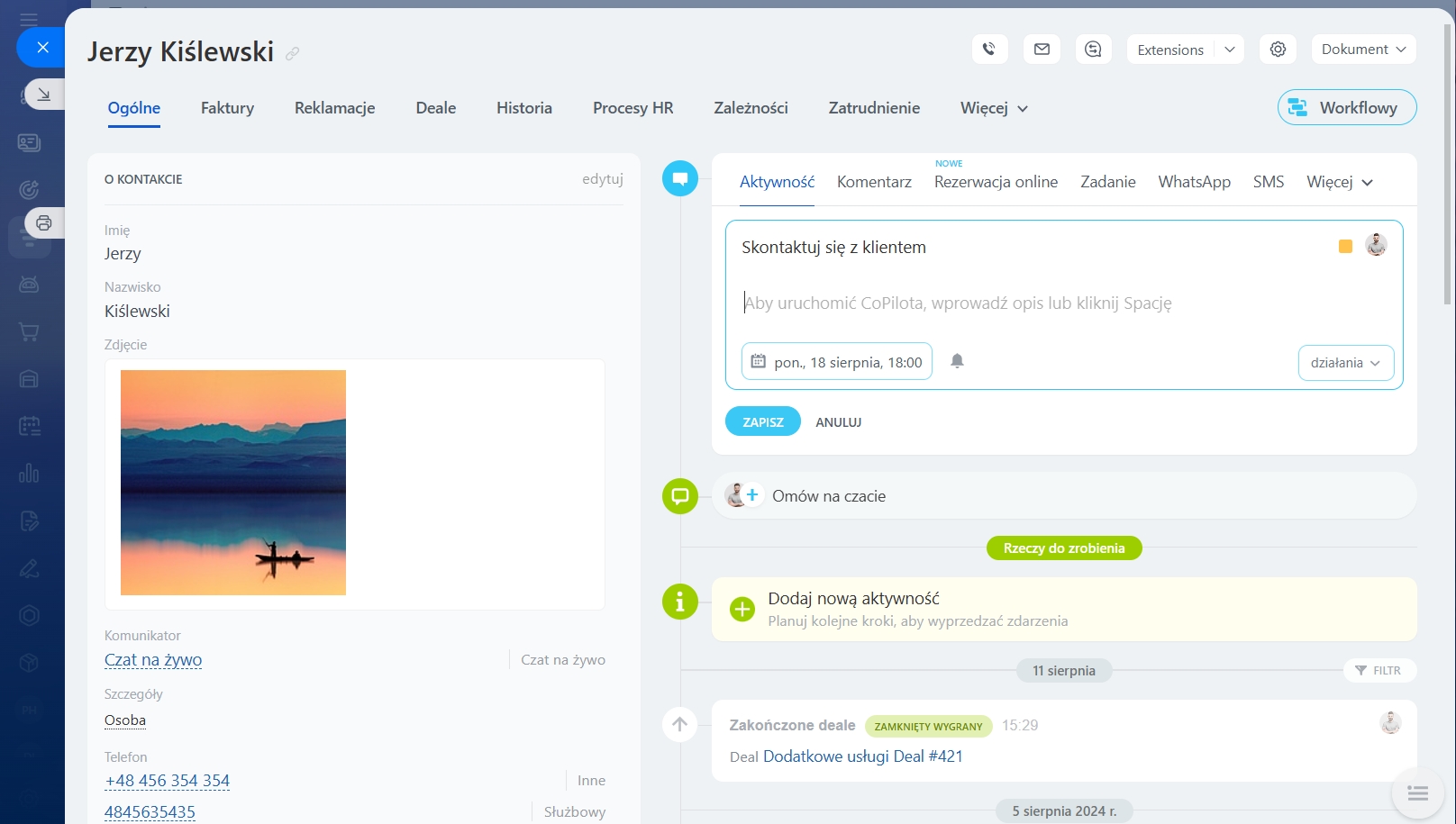Kontakty w Bitrix24 to element CRM, który zawiera informacje o osobach fizycznych: klientach, partnerach, dostawcach i innych kontrahentach. W formularzu kontaktu można przechowywać dane, historię interakcji i inne informacje.
Z tego artykułu się dowiesz:
Jakie są typy kontaktów
Kontakty można podzielić na typy, aby łatwiej je znajdować i pracować z wybranymi grupami. Domyślnie dostępne są trzy typy: klienci, dostawcy i partnerzy. Możesz je edytować lub dodać nowe.
Jak segmentować bazę klientów w CRM
1-3. Przejdź do sekcji CRM > Więcej > Ustawienia > Ustawienia CRM.
4. Wybierz Statusy i pola rozwijane.
5. Otwórz Typ kontaktu.
6. Kliknij ikonę ołówka, aby edytować nazwy standardowych typów.
7. Wybierz Dodaj pole, aby wprowadzić nowe typy kontaktów.
8. Kliknij Zapisz.
Dodatkowo możesz segmentować klientów, korzystając z pól niestandardowych. Na przykład podziel klientów według priorytetu, dodając pole Status z wartościami: VIP, Zwykły.
Pola niestandardowe w CRM
Jak utworzyć kontakt
Kontakty w CRM można tworzyć ręcznie lub automatycznie.
Utwórz ręcznie. Ten sposób jest przydatny, gdy znasz dane kontaktowe klienta.
1-3. Przejdź do sekcji CRM > Klienci > Kontakty.
4. Kliknij Utwórz.
5. Wypełnij pola: Imię i nazwisko, telefon, e-mail (opcjonalnie dodaj stanowisko, firmę lub komentarz).
6. Kliknij Zapisz.
Dane kontaktu możesz edytować w dowolnym momencie w formularzu CRM.
Zaimportuj. Jeśli masz plik z bazą kontaktów, możesz go zaimportować do Bitrix24.
1-3. Przejdź do sekcji CRM > Klienci > Kontakty.
4-5. Kliknij Ustawienia (⚙️) i wybierz źródło importu.
Importuj dane do Bitrix24 CRM
Przenieś dane z innego CRM. Jeśli korzystałeś z innego CRM, dane możesz zaimportować za pomocą aplikacji.
1-3. Przejdź do sekcji CRM > Klienci > Kontakty.
4-5. Kliknij Ustawienia (⚙️) > Migruj z innego CRM.
6. Przejdź do Katalogu aplikacji.
7-8. Wybierz kategorię Import i Eksport > Migracja do B24.
9. Wybierz aplikację do migracji i postępuj zgodnie z instrukcją.
Migracja do Bitrix24
Dodaj przez formularz CRM. Kontakty mogą być tworzone automatycznie po wypełnieniu formularza kontaktowego CRM na stronie.
Czym są formularze CRM
1-3. Przejdź do sekcji CRM > Kanały sprzedaży > Formularze CRM.
4-5. W bloku Elementy w CRM wybierz opcję obejmującą tworzenie kontaktu, np. Klient, Deal + Klient lub Oferta + Klient.
Jak skonfigurować sekcję Kontakty
Przed rozpoczęciem pracy skonfiguruj uprawnienia dostępu i formularz kontaktu. Może to zrobić administrator Bitrix24 lub pracownik z uprawnieniem Użytkownik może edytować ustawienia.
Skonfiguruj uprawnienia dostępu. Dzięki temu pracownicy będą widzieć tylko potrzebne kontakty.
1-3. Przejdź do sekcji CRM > Klienci > Kontakty.
4-5. Wybierz Ustawienia > Uprawnienia dostępu.
Uprawnienia dostępu do CRM
Skonfiguruj formularz kontaktu. Dostosuj formularz do swojego biznesu, dodając, ukrywając lub grupując pola w sekcjach.
Formularz CRM: możliwości i ustawienia
Jak pracować z kontaktami
W trakcie pracy z kontaktami możesz:
- filtrować kontakty,
- przeglądać historię interakcji,
- eksportować dane,
- wiązać kontakty z dealami i firmami,
- planować aktywności.
Filtruj kontakty. Użyj filtrów, aby znaleźć kontakty według wybranego kryterium, np. wszystkich partnerów danego pracownika.
1-3. Przejdź do sekcji CRM > Klienci > Kontakty.
4. Kliknij pasek wyszukiwania.
5-6. Ustaw parametry i kliknij Wyszukaj.
Przeglądaj historię interakcji. Zmiany w formularzu kontaktu są zapisywane w sekcji Historia. Sprawdź datę, autora, typ i opis wydarzenia.
Eksportuj kontakty. Możesz wyeksportować listę kontaktów, np. do utworzenia kopii zapasowej.
Plany taryfowe
Przed eksportem upewnij się, że:
- masz uprawnienia do eksportu kontaktów,
- w formularzach kontaktów włączono opcję Uwzględnij w eksporcie. Aby włączyć ją dla wielu kontaktów, użyj działań grupowych. Działania grupowe w CRM
Aby wyeksportować kontakty:
1-3. Przejdź do sekcji CRM > Klienci > Kontakty.
4. Wybierz kontakty do eksportu: wszystkie lub przefiltrowane.
5-6. Kliknij Ustawienia i wybierz format eksportu.
Jak eksportować dane z CRM
Powiąż kontakty z dealami i firmami. Powiązanie kontaktów z dealami i firmami ułatwia śledzenie interakcji i analizę historii.
Aby powiązać kontakt z firmą, otwórz formularz kontaktu i wybierz firmę w polu Firma.
Aby powiązać kontakt z dealem:
1-2. Przejdź do sekcji CRM > Deale.
3. Otwórz deal.
4-5. W formularzu deala wybierz kontakt w polu Klient i kliknij Zapisz.
Aby zobaczyć wszystkie powiązane elementy CRM, w formularzu kontaktu kliknij Zależności.
Planuj aktywności. Aby nie zapomnieć o kontakcie z klientem, zaplanuj aktywność, np. telefon lub spotkanie. Na osi czasu kliknij Aktywność, wybierz datę, wpisz opis i kliknij Zapisz.
Aktywności uniwersalne
W skrócie
- Kontakty w Bitrix24 to element CRM zawierający informacje o osobach fizycznych: klientach, partnerach, dostawcach i innych kontrahentach. W formularzu kontaktu można przechowywać dane, historię interakcji i inne informacje.
- Kontakty można podzielić na typy, np. klienci, partnerzy, dostawcy. Używaj standardowych typów lub twórz własne.
- Kontakty możesz tworzyć ręcznie lub automatycznie: importować, przenosić z innego CRM lub dodawać przez formularz CRM.
- Skonfiguruj uprawnienia dostępu, aby pracownicy widzieli tylko potrzebne kontakty.
- Dostosuj formularz kontaktu do swojego biznesu, dodając, ukrywając lub grupując pola w sekcjach.
- W pracy z kontaktami filtruj je, przeglądaj historię, eksportuj dane, wiąż z dealami i firmami oraz planuj aktywności.